"Spotify Music è un servizio di musica in streaming così perfetto, ma sarebbe meglio se consentisse agli abbonati di modificare i brani su Spotify. Ragazzi, sapete come modificare la durata dei brani su Spotify?"
"Adesso sto facendo i compiti per le riprese video, tutto è perfetto tranne la musica di sottofondo. Lo voglio aggiungi Spotify Music ai progetti video, ma non so come modificare i brani su Spotify. Qualcuno può aiutare?"
La maggior parte degli abbonati Spotify è soddisfatta di Spotify Music in quanto fornisce accesso istantaneo a milioni di brani, dai vecchi preferiti agli ultimi successi. Tuttavia, gli abbonati di cui sopra hanno problemi con la modifica dei brani su Spotify. Se lo fai anche tu, non preoccuparti, ecco la soluzione!
Parte 1. Limitazione DRM su Spotify Music
Spotify è un servizio musicale freemium, ma puoi eseguire l'aggiornamento a Spotify Premium per rimuovere la limitazione del piano gratuito come ascoltare musica con annunci e non consentire il download di musica Spotify. Se vuoi saperne di più sulla differenza tra Spotify Free e Premium, allora leggi Spotify Free vs Premium: dovrei pagarlo. Tuttavia, come forse saprai, anche se sei abbonato a Spotify Premium, non puoi modificare direttamente la musica protetta di Spotify perché la musica di Spotify è proprietaria e protetta con Digital Rights Management (DRM). Pertanto, per modificare brani e playlist su Spotify, è necessario rimuovere DRM da Spotify Music.
Parte 2. Come rimuovere DRM da Spotify Music
Nel caso in cui stai cercando uno strumento di rimozione DRM musicale Spotify professionale, ti consiglio il migliore, TuneFab Spotify Music Converter Lite. Questo potente programma non solo ti consente di rimuovere la protezione DRM da brani, playlist e album di Spotify con pochi passaggi, ma offre anche a tutti gli abbonati Spotify, inclusi gli abbonati Spotify Free, la possibilità di scaricare brani Spotify in MP3, M4A, WAV, FLAC senza DRM.
Ora credo che non vedi l'ora di utilizzare TuneFab Spotify Music Converter Lite per rimuovere DRM da Spotify Music, in tal caso, segui la guida definitiva come di seguito.
Passo 1. Scarica e registra il programma
Bene, prima di tutto, assicurati di aver installato questo programma affidabile sul tuo computer, in caso contrario, fai clic sul pulsante "Provalo gratis" in alto per scaricarlo e installarlo sul tuo computer.
Successivamente, avvia il programma e vedrai una finestra pop-up se non hai registrato il programma. Sebbene TuneFab Spotify Music Converter Lite fornisca la versione di prova gratuita, esistono diverse limitazioni tra la versione registrata e la versione di prova, ad esempio gli utenti della versione di prova possono convertire solo i primi 3 minuti delle tracce di Spotify. E puoi semplicemente utilizzare la versione Lite entro 30 giorni.
Se vuoi avere un'esperienza migliore nella rimozione di DRM con TuneFab Spotify Music Converter Lite, allora è meglio ottenere la versione registrata facendo clic su Acquista ora per pagarla, quindi inserire la chiave di licenza che hai ricevuto e fare clic sul pulsante "Attivo" .
Nota: Inoltre, puoi fare clic sul pulsante "Continua prova" per utilizzare la versione di prova.
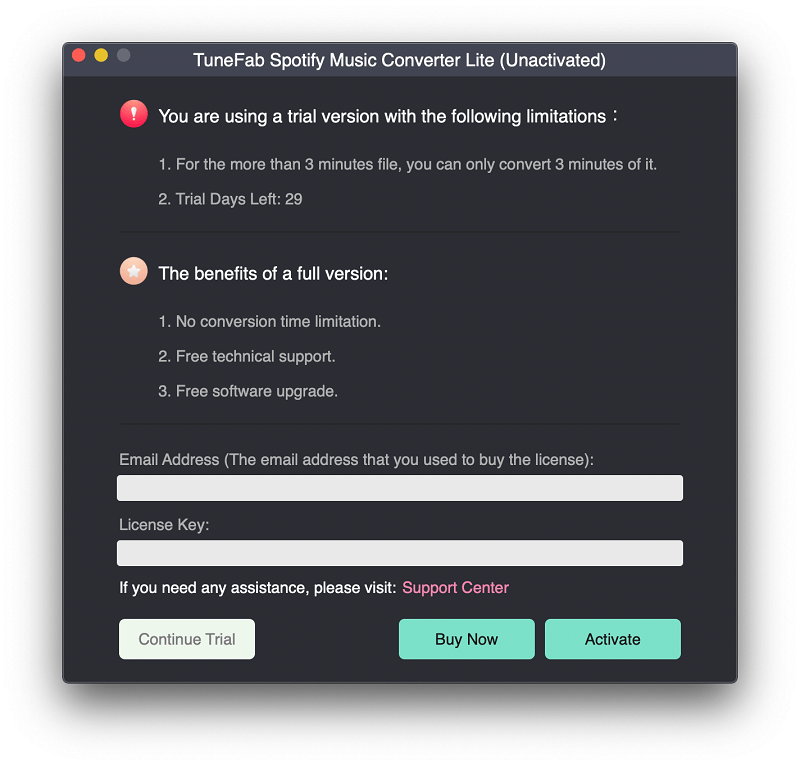
Passo 2. Aggiungi tracce Spotify
La versione di Spotify Music Converter Lite di TuneFab ti consente di aggiungere Spotify in 2 modi:
No.1 Copia il link del brano e delle playlist da Spotify e incollalo nella barra di ricerca.
No.2 Vai all'interfaccia principale di Spotify, trascina e rilascia Spotify Music, playlist, album e altro nell'interfaccia principale di Spotify Music Converter.
Successivamente, fai clic su "Aggiungere i file" pulsante per aggiungere completamente la musica a Spotify Music Converter Lite.
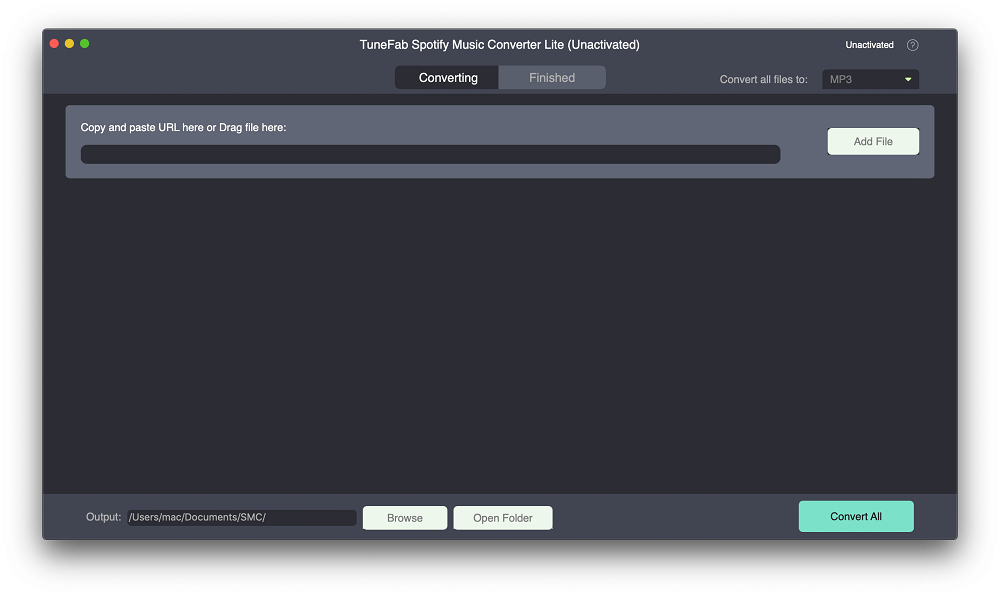
Passo 3. Imposta il formato di output
Il passaggio successivo consiste nell'impostare le opzioni di output. Fai clic sul pulsante freccia giù, accanto a "Converti tutti i file in" per selezionare il formato di output. Come puoi vedere, puoi raccogliere i formati di file convertiti da MP3, M4A, WAV (solo Windows), FLAC. Quindi puoi fare clic su "Converti tutto" per eseguire l'intera conversione.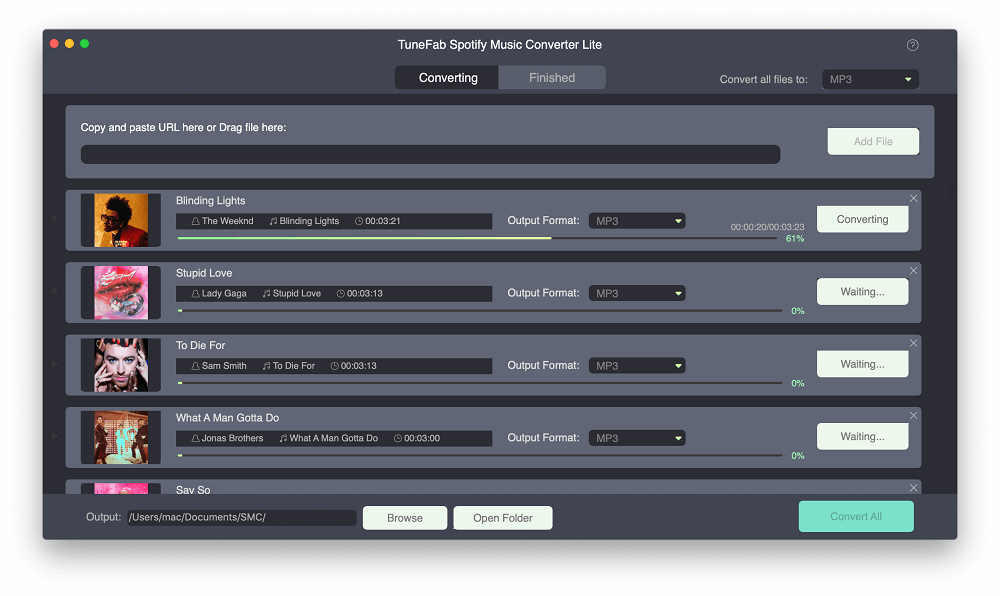
Passo 4. Converti tracce Spotify in MP3 / M4A / WAV / FLAC
Il tuo Spotify Music si sta convertendo ora. Dopo la conversione, puoi fare clic sul pulsante "Finito" per visualizzare la cartella di output per controllare le tracce Spotify prive di DRM.
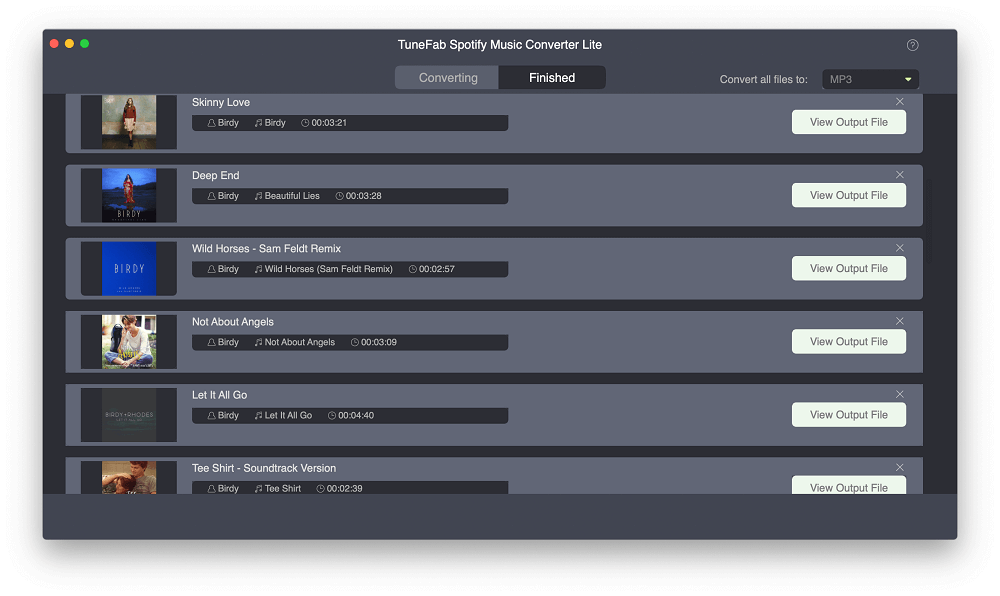
Parte 3. Spotify Music Editor consigliato
Dato che ora hai già tracce Spotify prive di DRM, sei libero di modificarle. Riferendosi a software di editing musicale. WavePad Sound Editor può essere una buona scelta in quanto fornisce un'interfaccia facile da usare per consentire agli utenti di modificare le tracce di Spotify, inclusi tagliare, copiare, incollare, eliminare, inserire e altro, e aggiungere effetti audio come amplificare, normalizzare, equalizzare, fare eco e presto. Inoltre, funziona su Windows, Mac OS, Android e kindle e supporta vari formati audio come MP3, WAV, WMA, AAC, ecc.

Ora, prova a modificare le playlist e i brani di Spotify con WavePad Sound Editor, ma non dimenticare di scaricare i brani di Spotify nei formati audio più diffusi con TuneFab Spotify Music Converter Lite prima di ciò. In realtà, TuneFab Spotify Music Converter Lite è molto potente di quanto immagini, se vuoi saperne di più su questo programma affidabile, fai clic qui per ottenere maggiori informazioni al riguardo.













